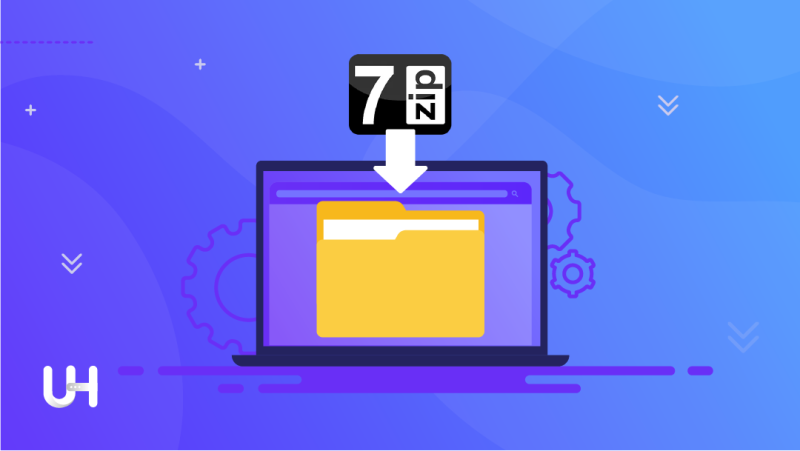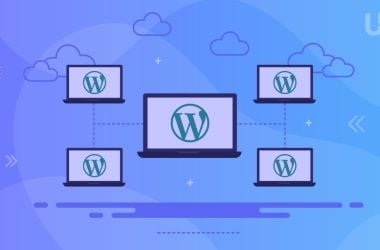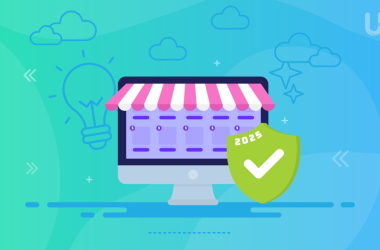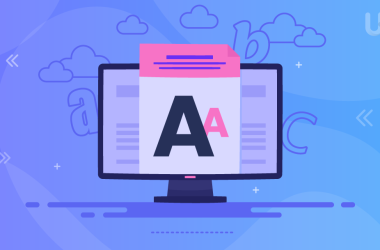عند البحث عن نصائح حول كيفية استخدام 7-zip ستجد عدة طرق للقيام بذلك.
ومع ذلك، فإن معظم الناس ليس لديهم أدنى فكرة عن كيفية عمل هذا البرنامج. لذلك، من الأفضل التعرف عليها أولاً والتعمق فيها بشكل أكبر.
7-zip هو برنامج مجاني يحتوي على أصغر نسبة ضغط للملفات مقارنة بجميع الخيارات الأخرى المتاحة. الشيء المثير للاهتمام هو أن أغلب الأشخاص لا يدركون أن مثل هذا البرنامج متاح بالفعل إلا عندما يتم تعريفهم به. وبالتالي، فإنهم يميلون إلى عدم المعرفة بالمزايا التي يقدمها البرنامج أو كيفية استخدام 7Zip. هذا غالبًا بسبب معرفتهم الخاطئة بكيفية عمل برامج الضغط.
7-Zip هو برنامج مجاني يسمح لك بضغط الملفات والمجلدات. سيؤدي الضغط إلى تقليل حجم الملف وحتى دمج ملفات متعددة في ملف واحد لسهولة النقل. ويمكن لبرنامج 7-Zip أيضًا فتح الملفات المؤرشفة بعد ضغطها واستخراج المستندات الأصلية بداخلها. باستخدام 7-Zip يمكنك الوصول إلى الضغط بتنسيقات مختلفة بما في ذلك 7z وzip. يعد تنسيق 7z أحد أفضل طرق الأرشفة ويمكنه ضغط حجم الملف إلى أقل قدر ممكن.
تقدم UltaHost لكم خطوات ضغط الملفات باستخدام 7-Zip
الخطوة الأولى: بداية، قم بتنزيل 7zip من الموقع الرسمي
الخطوة الثانية: بعد التنزيل قم بتثبيته على جهاز الكمبيوتر الخاص بك
الخطوة الثالثة: حدد المجلد أو الملف الذي تريد ضغطه
الخطوة الرابعة: انقر بزر الماوس الأيمن فوق الملف المحدد وقم بالتمرير فوق خيارات 7-Zip
الخطوة الخامسة: حدد “Add to filename.zip” أو “Add to filename.7z” للضغط السريع. إذا كنت تريد تعديل الإعدادات، فحدد “إضافة إلى الأرشيف” Add to archive
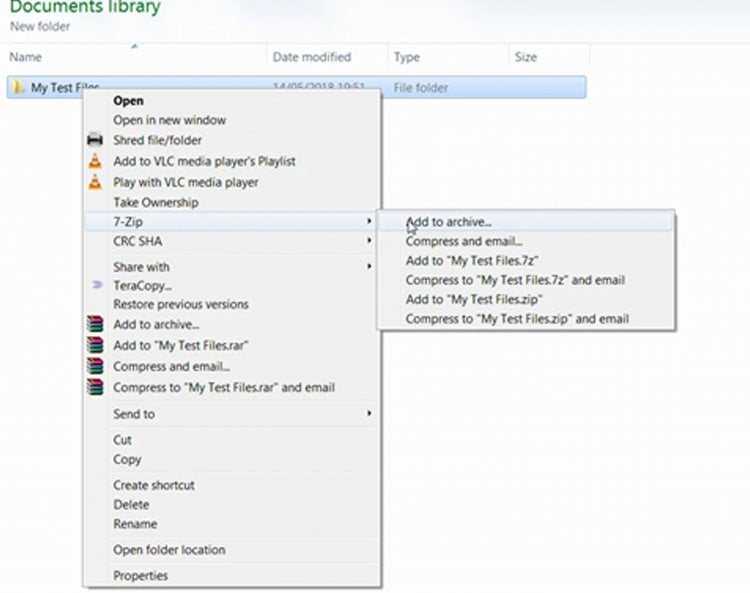
الخطوة السادسة: إذا حددت الخيار السريع، فسيبدأ الضغط. إذا اخترت الأرشفة، فستفتح نافذة جديدة.
الخطوة السابعة: اضغط على زر النقاط المربعة أعلى يمين نافذة الإعدادات. سيؤدي هذا إلى فتح مستكشف الملفات ويسمح لك باختيار وجهة واسم ملف (أدخل اسم الأرشيف واختر صيغة الضغط التي تريدها) للملف الذي تقوم بإنشائه.
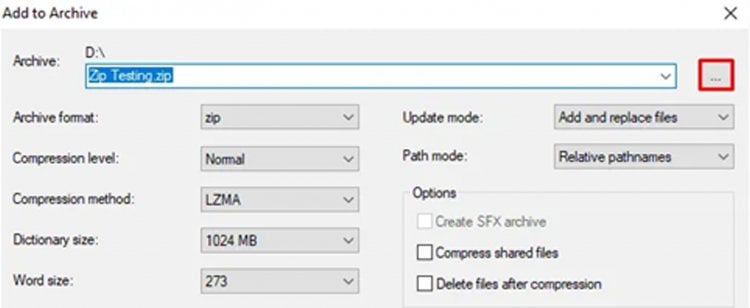
الخطوة الثامنة: اختر تنسيق الأرشيف الذي تريد استخدامه، ويوصى باستخدام 7z وZip.
الخطوة التاسعة: أدخل الإعدادات التي تريدها، يمكنك استخدام الإعداد الافتراضي إذا كنت تريد ذلك، أو اختر مستوى الضغط مثل Ultra وحجم القاموس 64 ميجابايت [الأعلى] وحجم الكلمة 64 وحجم الكتلة الصلبة 4 جيجابايت.
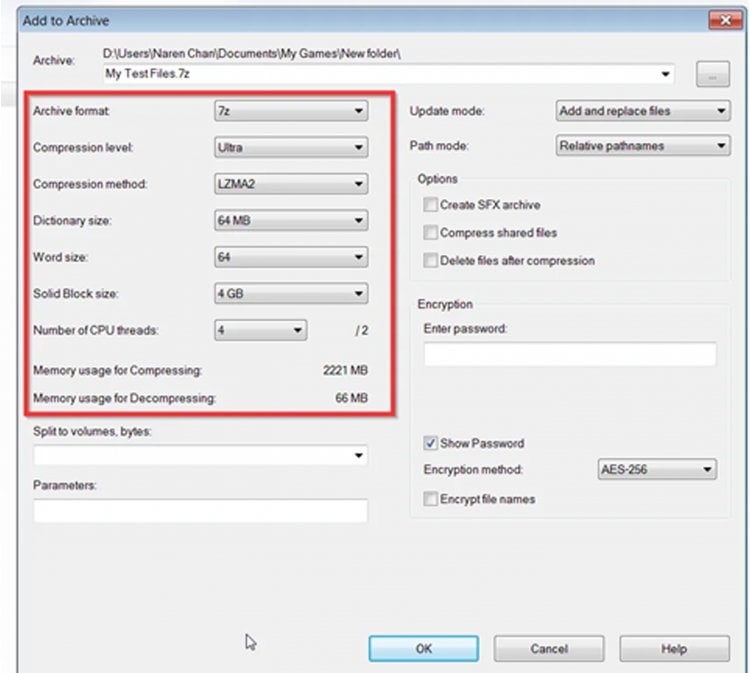
الخطوة العاشرة: الآن انتظر حتى يكتمل الضغط وتحقق من الخصائص بعد الضغط.
في حالتي، اخترت نموذج ملف اختبار بحجم 347 ميجابايت.
ضغطت هذا الملف إلى 42 ميجابايت في دقيقة واحدة.
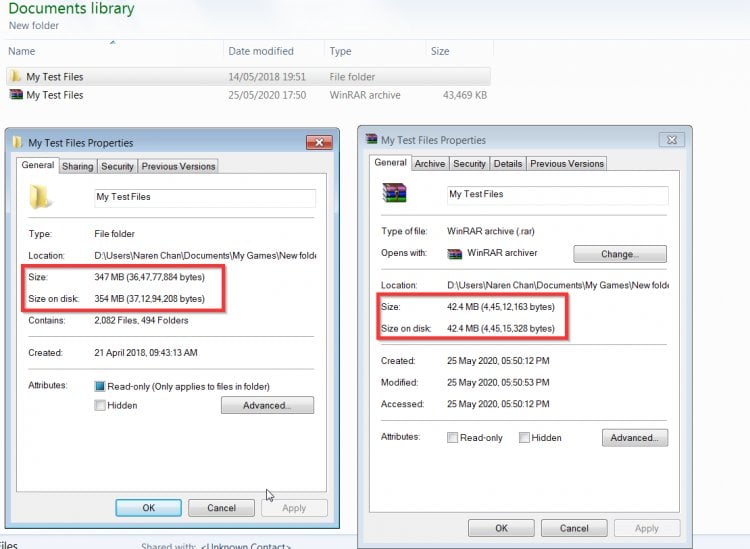
أهم النصائح
أفضل إعدادات الضغط في برنامج 7zip
- تنسيق الأرشيف – 7z
- مستوى الضغط – Ultra
- طريقة الضغط – LZMA2
- حجم القاموس – 64 ميجابايت
- حجم الكلمة – 64
- حجم الكتلة الصلبة – 4 جيجابايت
- خيوط وحدة المعالجة المركزية – الأمر متروك لمواصفات جهاز الكمبيوتر الخاص بك [استخدم دائمًا أعلى واحد]
هذا كل شيء! انتهى الأمر!
إذا استمتعت بهذه المقالة فسوف تحب استضافة UltaHost. احصل على دعم 24/7 من فريق الدعم الخاص بنا. تركز بنيتنا التحتية المشغلة على التوسع التلقائي والأداء والأمان. دعنا نظهر لك الفرق! تحقق من خططنا!